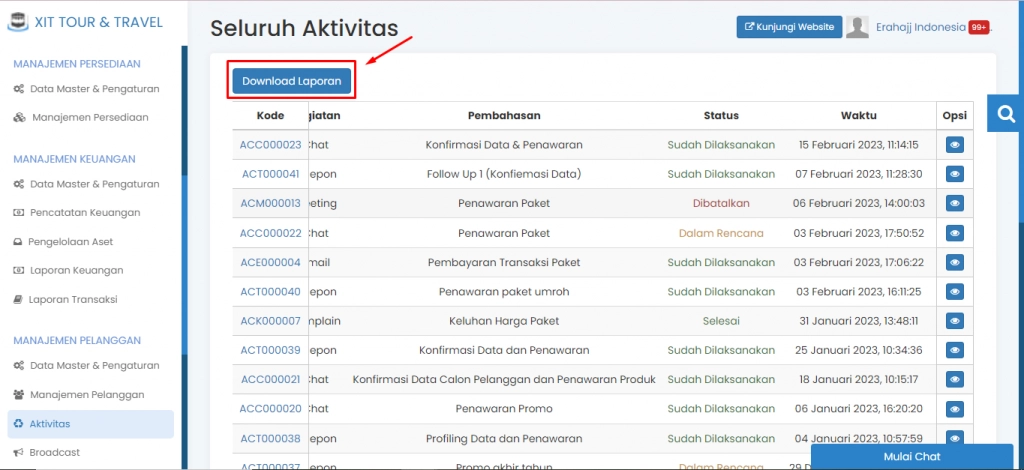Video Tutorial Mengelola Laporan Seluruh Aktivitas
Panduan Tertulis Mengelola Laporan Seluruh Aktivitas
Laporan seluruh aktivitas adalah laporan yang berisi seluruh aktivitas interaksi antara staff dengan calon pelanggan maupun yang sudah pernah menjadi pelanggan Anda menggunakan seluruh media, yaitu telepon, chat, email, meeting, dan komplain. Laporan seluruh aktivitas ini disediakan dalam bentuk tabel.
Anda dapat mengelola laporan seluruh aktivitas di Sistem Manajemen Pelanggan/CRM
Pada "Manajemen Pelanggan" > Pilih "Aktivitas" > Pilih Fitur "Seluruh Aktivitas"
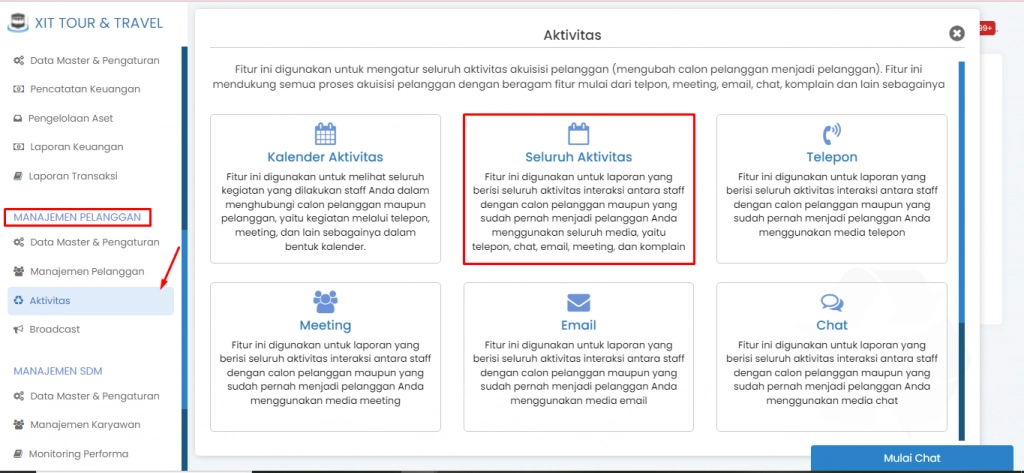
maka akan muncul tampilan "laporan Seluruh Aktivitas" sebagai berikut :
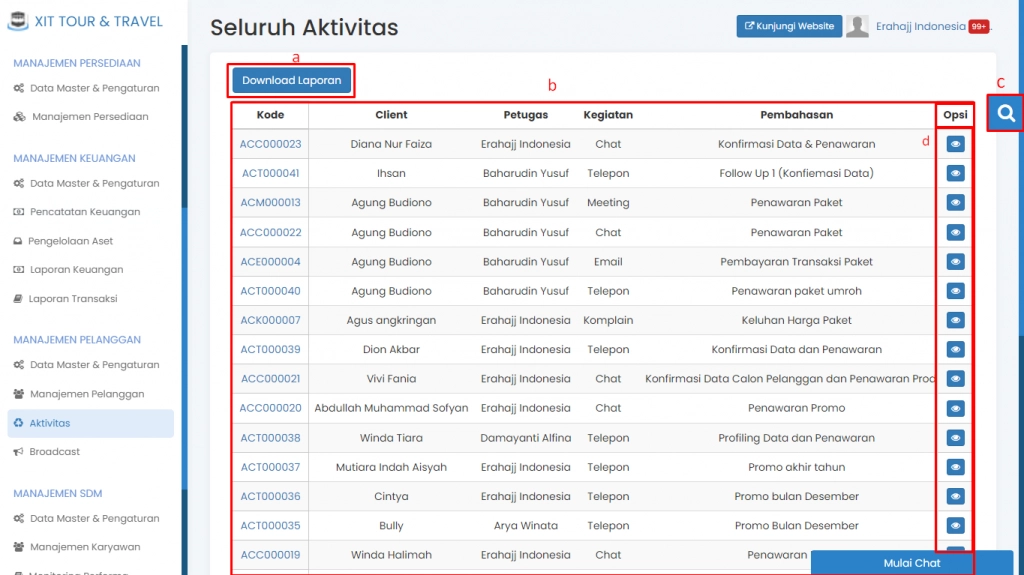 (Gambar di atas : Tampilan seluruh aktivitas interaksi antara staff dengan calon pelanggan atau pelanggan Anda)
(Gambar di atas : Tampilan seluruh aktivitas interaksi antara staff dengan calon pelanggan atau pelanggan Anda)
a. "Download Laporan" berfungsi untuk mendownload data seluruh aktivitas yang terdapat di dalam tabel dalam bentuk excel
b. "Tabel" berisi perincian dari aktivitas yang dilakukan oleh staff Anda kepada calon pelanggan atau pelanggan Anda, yaitu kode (Kode yang berada di paling sebelah kiri tabel merupakan kode/identitas dari setiap pelanggan atau calon pelanggan), client, petugas, kegiatan, pembahasan, status, waktu dan opsi.
c. "Ikon search" berfungsi untuk memfilter/memilih data apa yang akan muncul pada tabel data seluruh aktivitas
d. "Ikon berbentuk mata" berfungsi untuk melihat detail data dari masing-masing aktivitas
A. Memfilter Laporan Seluruh Aktivitas
Untuk menampilkan laporan seluruh aktivitas pada tabel sesuai keinginan Anda, misal Anda memerlukan laporan seluruh aktivitas yang pembahasannya mengenai penawaran umrah saja, maka Anda dapat melakukan filter laporan seluruh aktivitas dengan cara :
1. klik ikon "search" yang berada di bagian kanan atas tabel
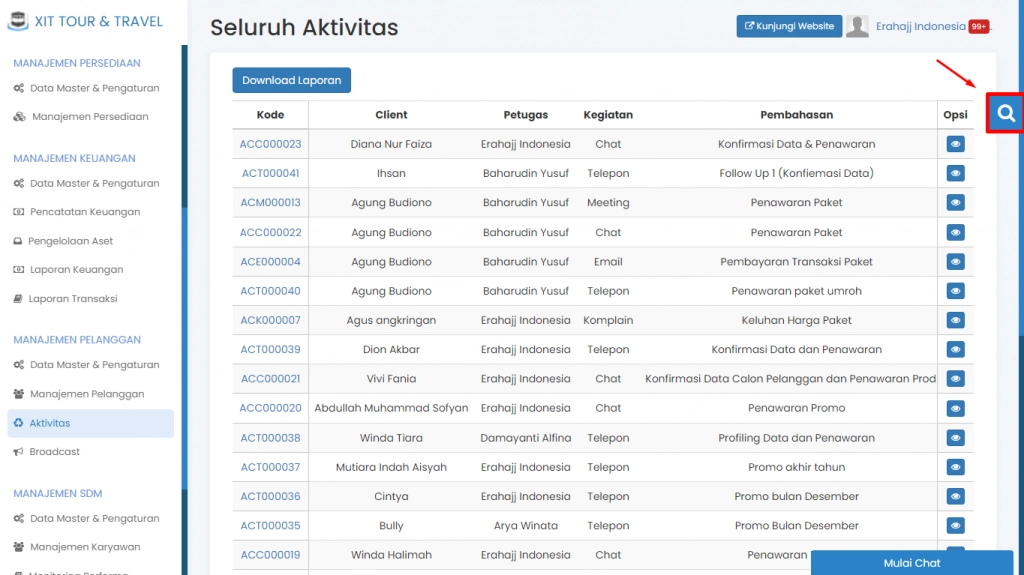
2. Pilih data yang akan tampil pada tabel > klik "Tampilkan Data"
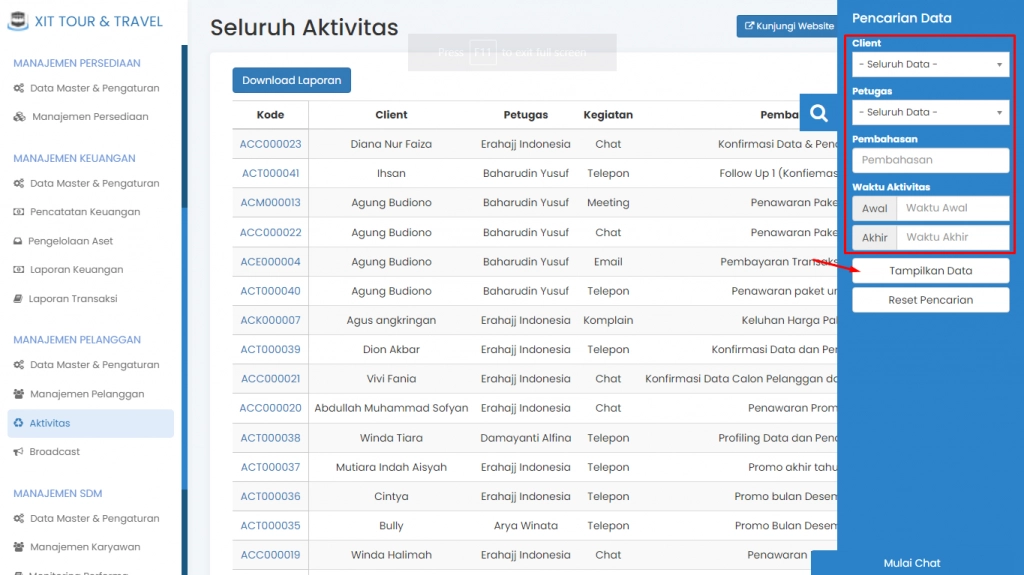
- Anda dapat memilih data yang akan tampil pada tabel laporan seluruh aktivitas berdasarkan client, petugas, pembahasan, dan waktu aktivitas.
- "Tampilkan Data" untuk menampilkan data yang telah Anda tentukan pemfilterannya. Maka data laporan seluruh aktivitas akan tampil pada tabel sesuai dengan data yang telah Anda tentukan pemfilterannya
- "Reset Data" apabila Anda ingin mengembalikan semua pengaturan ke default, sesuai dengan pengaturan yang di-setting oleh sistem pada saat Anda pertama kali memakai filter.
B. Melihat Detail Data Aktivitas
Untuk melihat detail dari masing-masing aktivitas > klik pada kode atau pada ikon berbentuk mata yang berada pada kolom opsi.
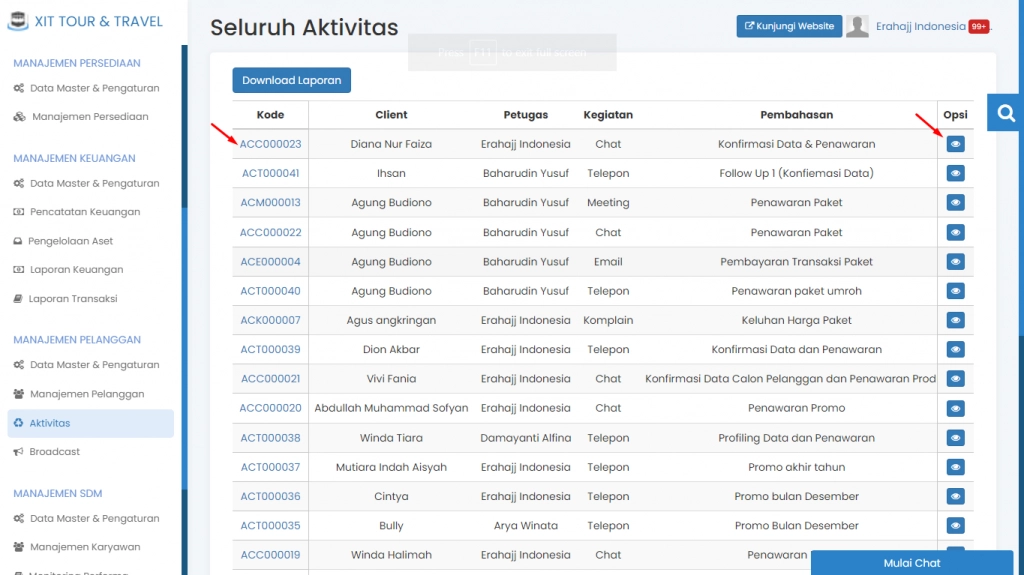
Maka Anda akan melihat detail data aktivitas sebagaimana berikut :
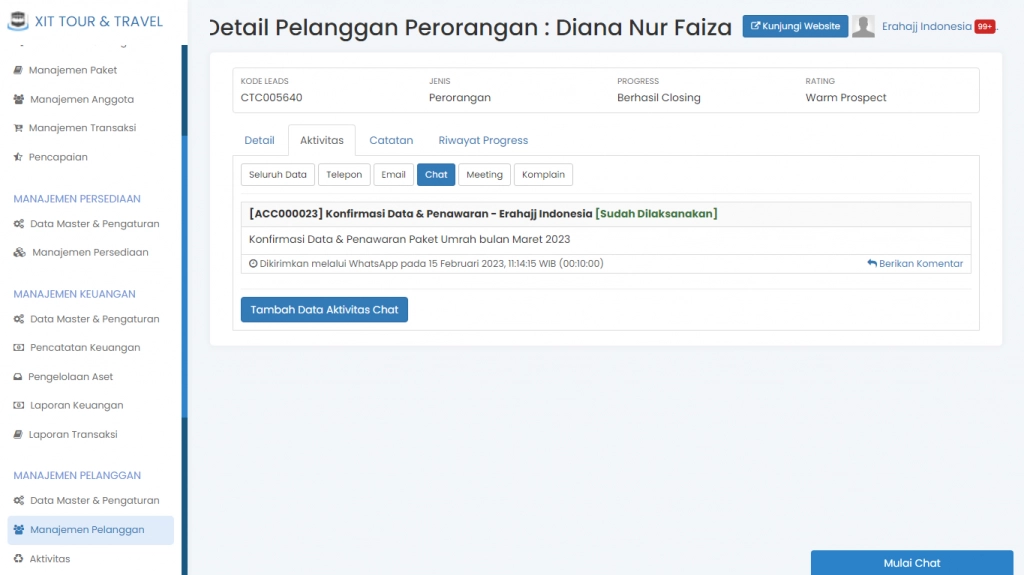
(Gambar di atas : Contoh detail data aktivitas chat)
C. Mendownload Laporan Seluruh Aktivitas
Untuk mendownload laporan seluruh aktivitas dalam format excel > klik tombol "Download Data" yang berada di atas tabel.
Maka laporan seluruh aktivitas akan terdownload dalam format excel sebagaimana berikut :
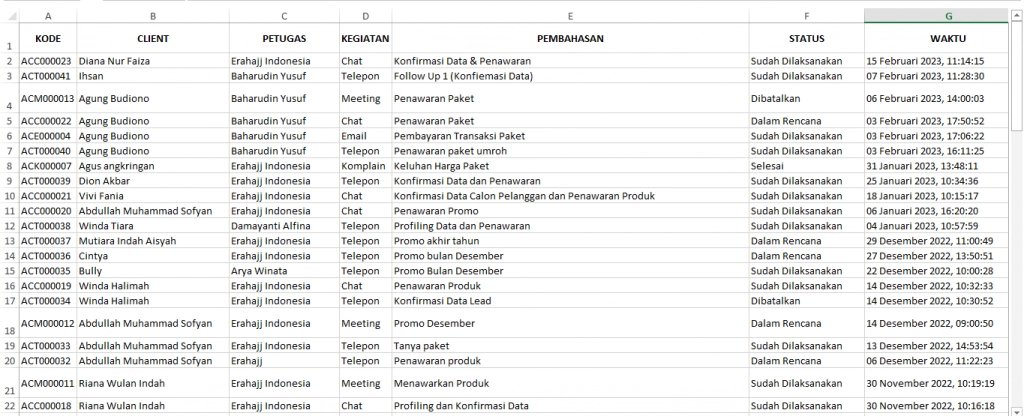
(Gambar di atas : Contoh laporan seluruh aktivitas dalam bentuk excel)